Excel2013如何导入外部网页上的表格?网页表格导入excel2013的方法
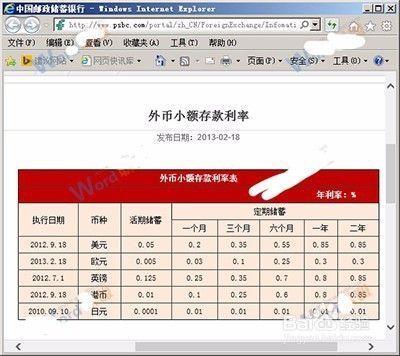
Excel2013导入外部网页表格的方法
在Excel2013中,导入外部网页上的表格是一项实用的功能,可以通过以下几个步骤来实现:
- 打开Excel2013并新建工作表:首先启动Excel2013,新建一张空白工作表,并选中A1单元格。
- 切换到数据选项卡:在Excel的主界面上,找到并点击“数据”选项卡。
- 获取外部数据:在“数据”选项卡下,点击“获取外部数据”组中的“自网站”按钮。这将打开一个名为“新建Web查询”的窗口。
- 输入网页地址:在“新建Web查询”窗口的地址栏中粘贴之前准备好的网页网址,然后点击“转到”按钮。
- 选择表格数据:在弹出的页面中,找到你想要导入的表格,通常表格的左上角会有个小箭头图标,点击它使其变成绿色的对勾,这表示你已经选中了该表格。
- 导入数据:选中表格后,点击“导入”按钮。接着会弹出一个“导入数据”对话框,你可以在这里选择数据的存放位置,默认情况下直接点击“确定”即可。
- 等待数据导入:完成上述步骤后,只需耐心等待一段时间,网页中的表格数据就会被导入到Excel2013中。
需要注意的是,Excel2013只能导入网页上以表格格式呈现的数据,如果是图片或其他非表格格式的数据,则无法导入。
结语
通过上述步骤,你可以轻松地将网页上的表格数据导入到Excel2013中,以便进一步的分析和处理。这种方法不仅节省了手动输入数据的时间,还能提高数据的准确性和工作效率。
本篇文章所含信息均从网络公开资源搜集整理,旨在为读者提供参考。尽管我们在编辑过程中力求信息的准确性和完整性,但无法对所有内容的时效性、真实性及全面性做出绝对保证。读者在阅读和使用这些信息时,应自行评估其适用性,并承担可能由此产生的风险。本网站/作者不对因信息使用不当或误解而造成的任何损失或损害承担责任。
